Kako onemogočiti požarni zid Windows v sistemu Windows
Kaj je treba vedeti
- Windows 10, 8, 7: Pojdite na Nadzorna plošča > Sistem in varnost > Požarni zid Windows > Vklopite ali izklopite požarni zid Windows.
- Izberite mehurček poleg Izklopite požarni zid Windows (ni priporočljivo) in nato izberite v redu.
- Če želite onemogočiti požarni zid za zasebna in javna omrežja, izberite Izklopite požarni zid Windows (ni priporočljivo) v obeh odsekih.
Požarni zid Windows je zasnovan tako, da nepooblaščenim uporabnikom prepreči dostop do datotek in virov v vašem računalniku. Kljub temu lahko požarni zid Windows včasih povzroči več škode kot koristi, še posebej, če je še kakšen plačan oz brezplačen program požarnega zidu nameščen. Onemogočanje požarnega zidu Windows je enostavno in običajno traja manj kot 10 minut.
Spodaj so ločena navodila za Windows 10, Windows 8, Windows 7, Windows Vista in Windows XP. Oglejte si naš članek Katero različico sistema Windows imam? če niste prepričani, kateri koraki bi morali slediti.
Onemogočite požarni zid v operacijskih sistemih Windows 10, 8 in 7
Koraki za izklop požarnega zidu Windows v sistemih Windows 7, 8 in 10 so v bistvu enaki.
Posnetki zaslona v tem razdelku veljajo samo za Windows 10. Vaš zaslon bo videti nekoliko drugače, če uporabljate Windows 8 ali Windows 7.
-
Odprite nadzorno ploščo.
To lahko storite na več načinov, vendar je najlažji način, da ga poiščete ali izberete v meniju Start v sistemu Windows 7.

-
Izberite Sistem in varnost.

Ta povezava je vidna samo, če imate možnost »Ogled po:« nastavljeno na »Kategorija«. Če si ogledujete Programčki nadzorne plošče v pogledu ikon samo preskočite na naslednji korak.
-
Izberite Požarni zid Windows.

Glede na to, kako je vaš računalnik nastavljen, se lahko namesto tega imenuje Požarni zid Windows Defender. Če je tako, obravnavajte vsak primer "Požarni zid Windows" spodaj, kot da bi se glasil "Požarni zid Windows Defender".
-
Izberite Vklopite ali izklopite požarni zid Windows na levi strani zaslona.

Res hiter način za dostop do tega zaslona je prek nadzor požarnega zidu.cpl ukaz ukazne vrstice, ki ga lahko izvedete prek ukazni poziv ali pogovorno okno Zaženi.
-
Izberite mehurček poleg Izklopite požarni zid Windows (ni priporočljivo).
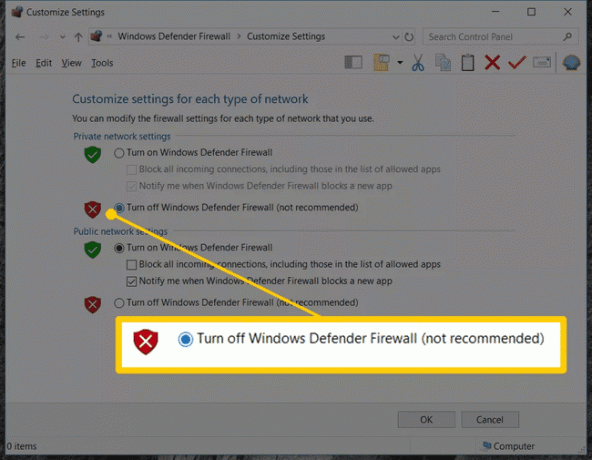
Požarni zid Windows lahko onemogočite samo za zasebna omrežja, samo za javna omrežja ali za oboje. Če ga želite onemogočiti za obe vrsti omrežja, morate izbrati Izklopite požarni zid Windows (ni priporočljivo) tako v zasebnem kot v javnem delu.
Izberite v redu da shranite spremembe.
Zdaj, ko je požarni zid onemogočen, ponovite vse korake, ki so povzročili težavo, da vidite, ali je onemogočanje te možnosti odpravilo težavo.
Onemogočite požarni zid v sistemu Windows Vista
Požarni zid Windows lahko izklopite v sistemu Windows Vista prek nadzorne plošče, podobno kot v drugih različicah sistema Windows.
-
Izberite Nadzorna plošča iz menija Start.

-
Izberite Varnost s seznama kategorij.
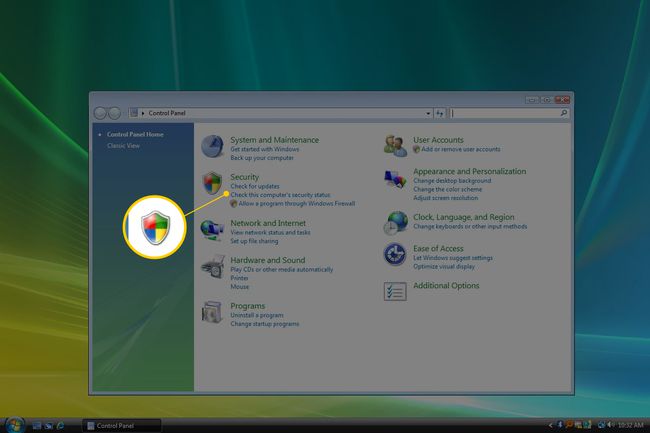
Če ste v "Klasičnem pogledu" nadzorne plošče, preskočite na naslednji korak.
-
Izberite Požarni zid Windows.

-
Izberite Vklopite ali izklopite požarni zid Windows na levi strani okna.
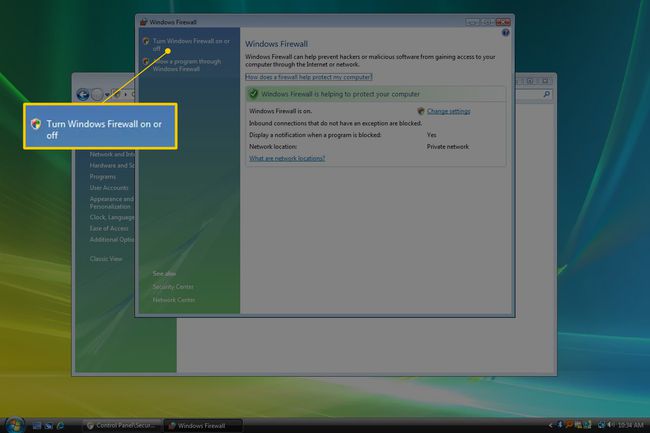
Če se prikaže okno za nadzor uporabniškega računa, ga kliknite/tapnite tako, da vnesete skrbniško geslo ali izberete Nadaljuj.
Če boste morali v prihodnosti znova hitreje dostopati do tega okna, lahko uporabite nadzor požarnega zidu.cpl ukaz v pogovornem oknu Zaženi.
-
Odprite General in izberite oblaček poleg Izklopljeno (ni priporočljivo).
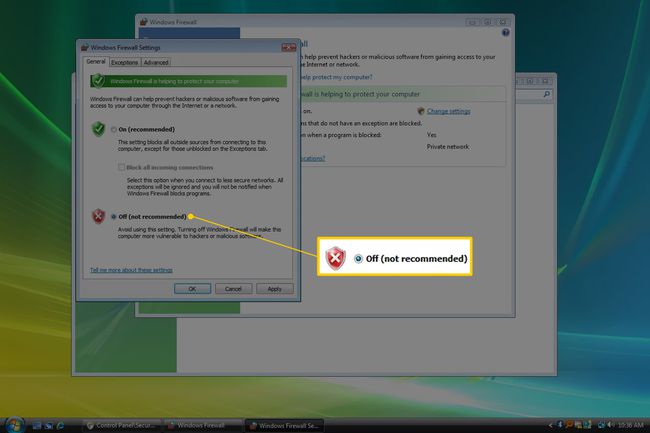
Izberite v redu za uveljavitev sprememb.
Onemogočite požarni zid v operacijskem sistemu Windows XP
Navodila za izklop požarnega zidu Windows XP so bistveno drugačna kot v novejših različicah sistema Windows, vendar so še vedno dokaj preprosta.
-
Pojdi do Začni in potem Nadzorna plošča.

-
Izberite Omrežne in internetne povezave.

Če si ogledujete "Klasični pogled" nadzorne plošče, odprite Omrežne povezave in preskočite na 4. korak.
-
Izberite Omrežne povezave pod ali izberite ikono nadzorne plošče oddelek.

-
Z desno tipko miške kliknite ali tapnite in pridržite svojo omrežno povezavo in izberite Lastnosti.

Če imate "visokohitrostno" internetno povezavo, kot je kabelska ali DSL, ali ste v nekem omrežju, bo vaša omrežna povezava verjetno naslovljena Lokalna povezava.
-
Odprite Napredno zavihek in izberite Nastavitve.

-
Izberite Izklopljeno (ni priporočljivo) radijski gumb.
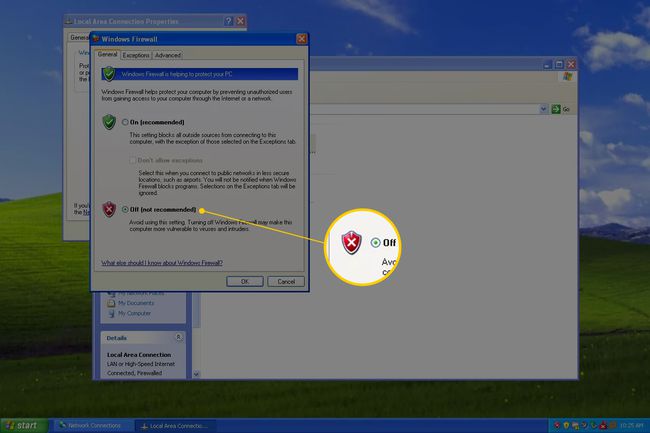
Nastavitve požarnega zidu Windows lahko odprete tudi s preprosto bližnjico prek pogovornega okna Zaženi ali ukaznega poziva. Samo vnesite ta ukaz: nadzor požarnega zidu.cpl.
Izberite v redu v tem oknu in nato v redu spet v Lastnosti okno vaše omrežne povezave. Lahko tudi zaprete Omrežne povezave okno.
